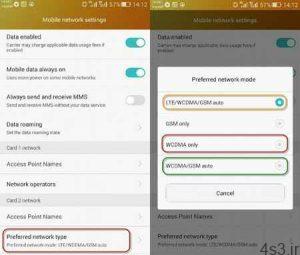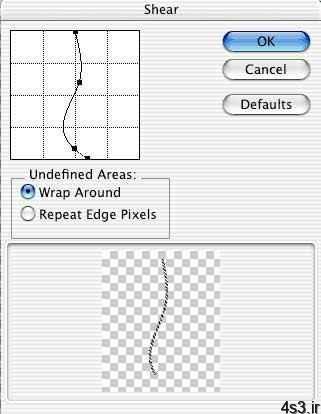
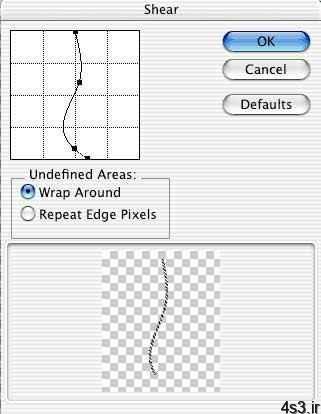
ساخت طناب با فتوشاپ!

ساخت طناب با فتوشاپ!
مجموعه: گرافیک دستی و کامپیوتری
۱٫یک فایل ۶۰۰*۶۰۰ ایجاد کنید.
۲٫لایه ای جدید ایجاد کنید و فیلتر زیر را اعمال کنید.
filter>sketch>halftone pattern
Size =2(عدد بزرگتر برای طناب بزرگتر)۳٫ حال Ctrl +T را فشار دهید و شکل خود را بچرخانید.
۴٫ برای طبیعی جلوه دادن فیلتر زیر را اعمال کنید.
filter>noise>add noise
۵٫ با ابزار rectangular marquee tool. قسمتی از محل هاشور خورده را انتخاب کنید( این در واقع پوشش طناب شماست)
۶٫ ctrl+J را فشار دهید تا موقعیت انتخابی در لایه ای جدید ظاهر شود. لایه قبلی را مخفی کنید.نخ را در موقعیت مرکز قرار دهید
۷٫فیلتر filter>distort>polar coordinatesرا اعمال کنید و rectangular to polar را انتخاب کنید.
۸٫ بعد از درست کردن حلقه ، Ctrl + T رو بزنید و با نگه داشتن Ctrl مربع وسط ضلع بالا رو بگیرید و به میزانی که میخواید پایین بکشید تا حلقه خوابیده به نظر بیاد.
۹٫ ctrl+L را فشار دهید و آنرا مانند عکس تنظیم کنید inner shadow و drop shadow را مطابق عکس اعمال کنید.
۱۰٫حال با کپی گرفتن از لایه طناب شکل زیر را بسازید.
۱۱ .از روی لایه ی اول (هاشور) یه مربع دیگه به عرض طناب اولیه انتخاب کنید و مراحل ۹ و ۱۰ رو روی اون انجام بدید.۱۲٫لایه ی جدید رو از قسمت Edit>Transform>90 Degree CW به مقدار ۹۰ درجه بچرخونید.
۱۳٫به قسمت distort>shear برید و شبیه به عکس زیر به قسمت جدید طناب انحنا بدید.
۱۴٫لایه ی طناب جدید رو به انتهای طناب حلقه شده بچسبونید و برای لایه ی جدید (سر طناب) با کلیک روی آیکون new layer mask یه ماسک برای لایه ایجاد کنید.
۱۵٫با brush سیاه روی قسمتی که ۲ قسمت طناب به هم میرسن بکشید تا طناب ها یکی بشن.
۱۶٫با کمی دستکاری (مثل Hue/Saturation) میتونید طناب رو بهتر کنید تا طبیعی تر جلوه بده.
منبع:forum.patoghu.com
چند گام بالاتر کاهش حجم تصاویر در فتوشاپ۴ ابزار پایه با کاربرد وسیع در فتوشاپ۶ نکته برای عکاسی در شبآموزش اولیه فتوشاپ ساخت یک جعبه سه بعدیطراحی پکیج های ساده و خلاقانه